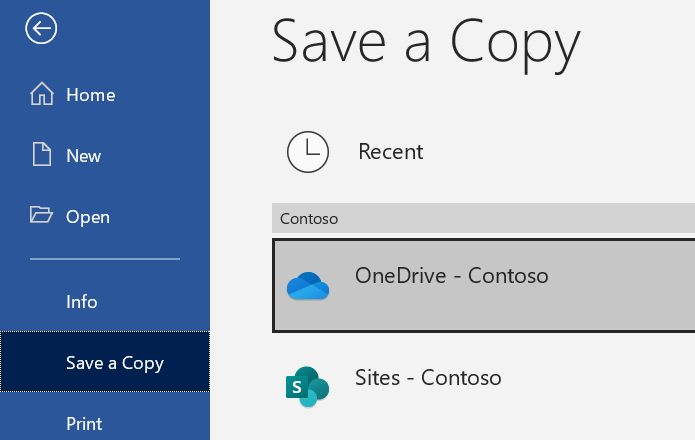OneDrive에 파일 및 폴더 업로드 및 저장
브라우저에서 OneDrive 사용
-
office.com 로그인하고

https://login.partner.microsoftonline.cn에 로그인하고 OneDrive를 선택합니다.
https://portal.office.de에 로그인하고 OneDrive를 선택합니다.
-
내 파일에서 항목의 위쪽 모서리에 있는 원을 선택하여 파일 또는 폴더를 선택한 다음 페이지 맨 위에 있는 명령을 선택합니다.
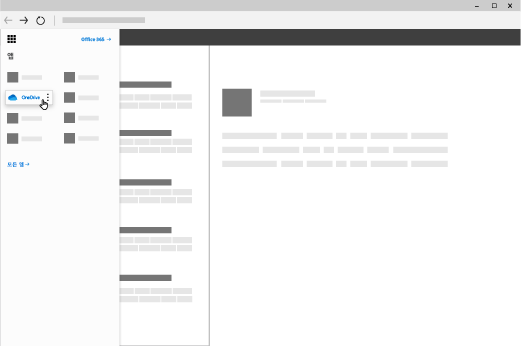
OneDrive에 300개 이상의 파일 형식을 저장할 수 있습니다. Microsoft Edge 또는 Google Chrome을 사용하는 경우:
-
+새로 추가를 선택합니다.
-
업로드할 파일 또는 폴더를 선택합니다.
-
열기 또는 업로드를 선택합니다.
그 밖의 다른 브라우저를 사용하는 경우:
-
업로드를 선택하고 업로드할 파일을 선택한 다음 열기를 선택합니다.
-
업로드 > 폴더가 표시되지 않는다면 폴더를 하나 새로 만든 다음 해당 폴더로 파일을 업로드합니다.
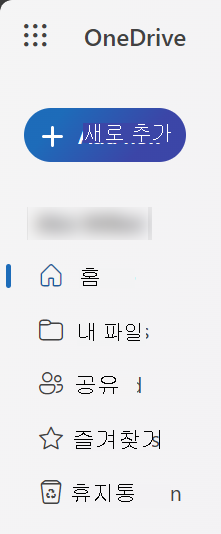
데스크톱에서 OneDrive 사용
Windows 10 또는 11을 사용하는 경우 OneDrive에서 파일을 동기화하기 위해 로그인하도록 이미 요청했을 수 있습니다.
파일 탐색기 OneDrive – [회사]를 선택합니다.
OneDrive가 설정되지 않은 경우 다음을 참조하세요.
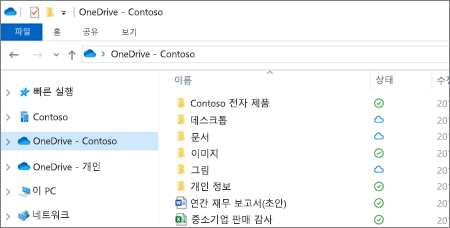
Office 앱에서 파일 저장 및 열기
-
파일 > 복사 > 저장 - [회사 이름]을 선택하여 작업 파일을 OneDrive 저장합니다.
개인 파일은 OneDrive - 개인에 저장합니다.
-
파일 > 열기를 선택한 다음, OneDrive를 선택하여 OneDrive에 저장한 파일을 엽니다.
참고: Microsoft 365, Office 2019 또는 Office 2016이 필요합니다.